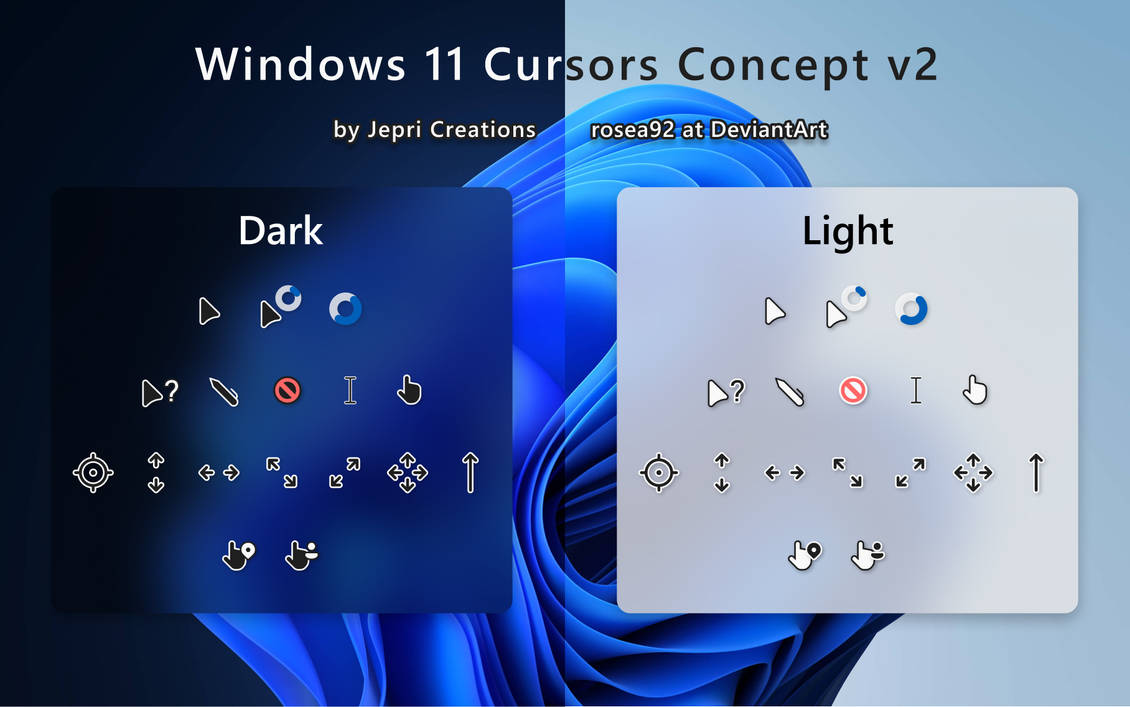Merhaba, Windows 10 ve 11 sistemler için sunmuş olduğum hazır sistemleri kaldırdım. Bunun sebebi ise güncellemesi, düzenlemesi ve yüklemesi benim için zahmetli oluyordu. Güncel bir sistem sunmayınca sorunların meydana gelme olasılığı artıyordu. Ben de yaptığım ayarlamaları ve kalıp dosyalarını büyük oranda katılımsız hale getirip düzenleme işlemini olabildiğince basitleştirmeye çalıştım. Bundan sonra sistem düzenleyip, yayınlamayı düşünmüyorum. Konu içerisindeki linkler sürekli olarak güncel tutmaya çalışacağım.
Sistemlere eklediğim OgnitorenKs. Toolbox içinde birçok yardımcı ayar bulunmaktadır. Sistemlere setup dosyasını entegre ettim. İsteyen oradan kurabilir. Toolbox hakkında detaylı bilgi edinmek istiyorsanız, tıklayın.
Sistemler hazırlandıktan sonra 900 MB ve 1.4 GB arası RAM kullanım ile açılır.
Builder işlemlerin tamamlanması sistem durumuna göre değişecektir. R5 1600/16GB RAM/2TB HDD/250GB M.2 SSD'li sistemde HDD üzerinden gerçekleştirdiğim işlem 48 ve 50 DK içinde tamamlanmıştır. Güncelleştirme işlemi uzun sürebilir. 20-25 DK sürdüğünü gözlemlediğin durumlar oldu. ESD sıkıştırma yaparsanız işlem süresi uzayacaktır.
UYARI: Antivirüsler Regedit kayıtlarının eklendiği bölümde virüs uyarısı yapabilir. Defender engelleyen regedit kayıtları yüklendiği için virüs olarak algılar. Bu gayet doğal bir durumdur. Tavsiyem işleme başlamadan önce antivirüsünüzü devre dışı bırakın veya builder klasörünü beyaz listeye alın. İşlem bittikten sonra çalıştırın. Çalışmanın tüm kodları açıktır, inceleyebilirsiniz. (Notepad++ > Kodlama > Karakter Takımı > Türkçe > OEM857)
İndirme linkleri
 drive.google.com
drive.google.com
 drive.google.com
drive.google.com
Nasıl yapılır?
Öncelikle. ZIP içindeki klasörü bir konuma çıkarın. Kullanıcı isminizde Türkçe karakter var ise C diskine çıkarınız.
Builder ile sistem düzenlerken olası sorunlarda ne yağacağız?
Sistemlere eklediğim OgnitorenKs. Toolbox içinde birçok yardımcı ayar bulunmaktadır. Sistemlere setup dosyasını entegre ettim. İsteyen oradan kurabilir. Toolbox hakkında detaylı bilgi edinmek istiyorsanız, tıklayın.
Sistemler hazırlandıktan sonra 900 MB ve 1.4 GB arası RAM kullanım ile açılır.
Tavsiye: Windows 11'de ses cihazları arasında geçiş yapmak bana göre çok zahmetli geldi. PC'yi kullanan aile üyelerinize bu işlem karmaşık geliyorsa. SoundSwitch uygulamasını yükleyerek cihazlar arası hızlı geçiş işlemi sağlayabilirsiniz.
Yapılan değişiklikler
Yapılan değişiklikler
- .NET Framework 3.5 / .NET Frework 4.8 / DirectPlay / C++2005-22 / Java / DirectX yazılımları eklendi.
- OgnitorenKs. Toolbox. Setup dosyası masaüstüne eklendi.
- Ağ dışındaki diğer masaüstü simgeler aktfileştirildi.
- Kısayol yazısı kaldırıldı.
- Kopyalama kutusu daha fazla detay göster olarak ayarlandı.
- Nihai performans eklendi.
- Arka plan değiştirildi.
- Host dosyasına telemetry hizmetlerini engelleyen parametreler eklendi.
- Setup alanı özelleştirildi.
- Edge tarayıcısı için reklam engelleyici uygulamalar eklendi. (Uzantılardan aktifleştirilmesi gerekmektedir)
- Görev görünümü kaldırıldı.
- Chat kaldırıldı.
- Arama simgesi kaldırıldı. (Başlat menüsü içinde zaten yer almaktadır.)
- Kişiler kaldırıldı.
- Meet Now ve Hava durumu kaldırıldı.
- İşlem merkezi kaldırdıldı.
- Windows Defender
- Hızlı Başlat
- Telemetry
- SmartScreen
- Superfetch
- Windows Search
- UAC
- OneDrive
- Windows Karma Gerçeklik
- Windows Sistem geri yükleme
- Önerilen Sorun Giderme Hizmeti
- Çevrimdışı dosyalar
- Mavi Ekran sorunlarında reset atma
- Tam ekran optimizasyonları
- Ayrılmış Depolama Alanı
- Windows Media Player ve Internet Explorer kapatıldı. (Denetim Masası'ndan yeniden yüklenebilir)
- Cortana / Hava Durumu / Yardım / İpuçları / 3DViewer / Officehub / Solitaire / People / Skype / Cüzdan / Ekran okuma / Ebeveyn kontrol / Geri bildirim / Harita / ZuneVideo
Yapılan değişiklikler
- .NET Framework 3.5 / .NET Frework 4.8 / DirectPlay / C++2005-22 / Java / DirectX yazılımları eklendi.
- OgnitorenKs. Toolbox. Setup dosyası masaüstüne eklendi.
- Yeni simgeler yüklendi.
- Ağ dışındaki diğer masaüstü simgeler aktfileştirildi.
- Kısayol yazısı kaldırıldı.
- Kopyalama kutusu daha fazla detay göster olarak ayarlandı.
- Başlık çubukları gri olarak ayarlandı.
- Nihai performans eklendi.
- Arka plan değiştirildi.
- Host dosyasına telemetry hizmetlerini engelleyen parametreler eklendi.
- Setup alanı özelleştirildi.
- Edge tarayıcısı için reklam engelleyici uygulamalar eklendi. (Uzantılardan aktifleştirilmesi gerekmektedir)
- Görev görünümü kaldırıldı.
- Kişiler kaldırıldı.
- Meet Now ve Hava durumu kaldırıldı.
- İşlem merkezi kaldırdıldı.
- Arama çubuğu simge haline getirildi.
- Windows Defender
- Hızlı Başlat
- Telemetry
- SmartScreen
- Superfetch
- Windows Search
- UAC
- OneDrive
- Windows Karma Gerçeklik
- Windows Sistem geri yükleme
- Önerilen Sorun Giderme Hizmeti
- Çevrimdışı dosyalar
- Mavi Ekran sorunlarında reset atma
- Tam ekran optimizasyonları
- Ayrılmış Depolama Alanı
- Windows Media Player ve Internet Explorer kapatıldı. (Denetim Masası'ndan yeniden yüklenebilir)
- Cortana / Hava Durumu / Yardım / İpuçları / 3DViewer / Officehub / Solitaire / People / Skype / Cüzdan / Ekran okuma / Ebeveyn kontrol / Geri bildirim / Harita / ZuneVideo
Builder işlemlerin tamamlanması sistem durumuna göre değişecektir. R5 1600/16GB RAM/2TB HDD/250GB M.2 SSD'li sistemde HDD üzerinden gerçekleştirdiğim işlem 48 ve 50 DK içinde tamamlanmıştır. Güncelleştirme işlemi uzun sürebilir. 20-25 DK sürdüğünü gözlemlediğin durumlar oldu. ESD sıkıştırma yaparsanız işlem süresi uzayacaktır.
UYARI: Antivirüsler Regedit kayıtlarının eklendiği bölümde virüs uyarısı yapabilir. Defender engelleyen regedit kayıtları yüklendiği için virüs olarak algılar. Bu gayet doğal bir durumdur. Tavsiyem işleme başlamadan önce antivirüsünüzü devre dışı bırakın veya builder klasörünü beyaz listeye alın. İşlem bittikten sonra çalıştırın. Çalışmanın tüm kodları açıktır, inceleyebilirsiniz. (Notepad++ > Kodlama > Karakter Takımı > Türkçe > OEM857)
İndirme linkleri
OgnitorenKs.Win11.Builder.zip
 drive.google.com
drive.google.com
OgnitorenKs.Win10.Builder.zip
 drive.google.com
drive.google.com
Nasıl yapılır?
Öncelikle. ZIP içindeki klasörü bir konuma çıkarın. Kullanıcı isminizde Türkçe karakter var ise C diskine çıkarınız.
- Klasör içinde
Win10/11.OgnitorenKs.Builder.batdosyasını yönetici olarak çalıştırın. - Komut ekranında sizden istenilen imaj klasör yoluna: Windows 11/10 ISO dosyası içindekileri çıkardığınız klasör yolunu verin.
- Bu bölümde verdiğiniz yol içinde install. Esd dosyası var ise seçtiğiniz sürüm çıkarılır ve install.wim dosyasına dönüştürülür. Geri kalan sürümler silinir.
- Güncelleme bölümüne gelince yüklenecek güncelleme hakkında bilgi verir ve Microsoft Update Katalog üzerinden yeni bir güncelleştirme olup olmadığını kontrol etmenizi ister. İlgili sayfayı otomatik açar.
- Yeni bir güncelleme var ise
"E"tuşlayarak açılan klasöre indirdiğiniz güncelleştirmeyi atarak işlemlere devam edebilirisiniz. - Eğer yeni bir güncelleştirme yok ise
"D"tuşlayarak işlemlere devam edebilirsiniz. Bu durumda güncelleştirmeyi otomatik indirecektir. - Bu bölümde yeni güncelleştirme olup olmadığı konusunda sıkıntı yaşarsanız. Konu içinde bana da sorabilirsiniz. Linkleri sürekli olarak güncelleyeceğim zaten.
- Yeni bir güncelleme var ise
- NTLite penceresinde mavi butonlumonte edilmiş sisteme çift tıklayın
- Yükleme işlemi tamamlandıktan sonra sağ bölümde yer alan Win11/10.OgnitorenKs. Builder çift tıklayın. Gri buton yeşil olmalıdır.
>>
- Sol menüden
Uygulabölümüne gelin ve üst menüdenişlemetıklayın. - İşlemler tamamlandıktan sonra NTLite kapatın. Komut ekranına geri dönün.
"D"veya herhangi bir tuşa basın enter tuşlayın. - Gelen ekranda ESD sıkıştırma istiyorsanız
"E"tuşlayın, istemiyorsanız"D"tuşlayın. - Son işlem olarak ISO dosyasını hazırlar ve klasörü açar.
Builder ile sistem düzenlerken olası sorunlarda ne yağacağız?
- Elektrik giderse / PC kapanırsa, reset atarsa / Antivirüs engellerse bu gibi durumlarda Builder klasörü içinde yer alan
Fix.batdosyasını yönetici olarak çalıştırın. İşlem bitince builder işlemine devam etmek isterseniz, Win11/10.OgnitorenKs. Builder çalıştırıp işlemlere en baştan başlamanız gerekmektedir. İlk işlemde .NET Framework 3.5 yüklendiyse tekrar işlemde WinSxS temizliğinde hata alırsınız.